Якщо ви щасливий власник Mac, ви напевно пережили у своєму житті ситуацію, коли ви забули свій пароль або задумалися, як скинути пароль і встановити новий. На щастя, пристроями цього типу просто користуватися, і зміна налаштувань можна сказати настільки ж простою, як шматок пирога. Захистіть свій MacBook , встановивши пароль, який гарантуватиме вам уникнення неприємних ситуацій.

Може здатися, що така проста річ, як простий пароль для Mac , не є настільки важливою, як може здатися, але з іншого боку, вона буде грати ключову роль у нашому повсякденному житті. Завдяки цьому ми можемо легко увійти в свій пристрій і використовувати його в будь-який час. У наш час можна сказати, що Mac - невід’ємна частина нашого приватного та професійного життя. Пристрої Mac сприяють багатьом повсякденним справам, наприклад, віддаленій роботі, яка стає все більш популярною у всьому світі. Дізнайтеся, як підготуватися до непередбачених проблем та як захистити свій Mac від небажаних людей. Будь ласка, перегляньте інструкції нижче та змініть або скиньте свій пароль на новий.
Як змінити пароль Mac або скинути його?
- Спочатку натисніть значок Apple у верхньому лівому куті екрана.
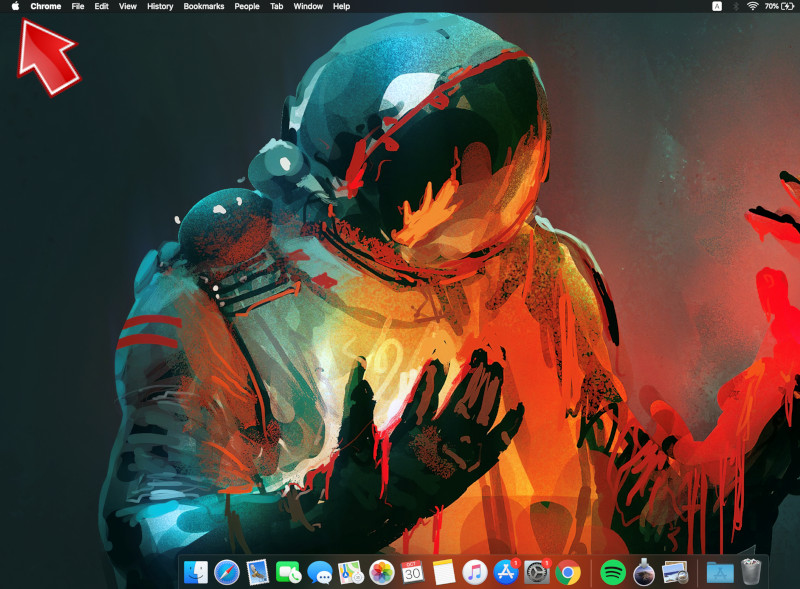
- У спадному меню виберіть Системні налаштування.

- Ще один крок - натиснути на Користувачі та групи.
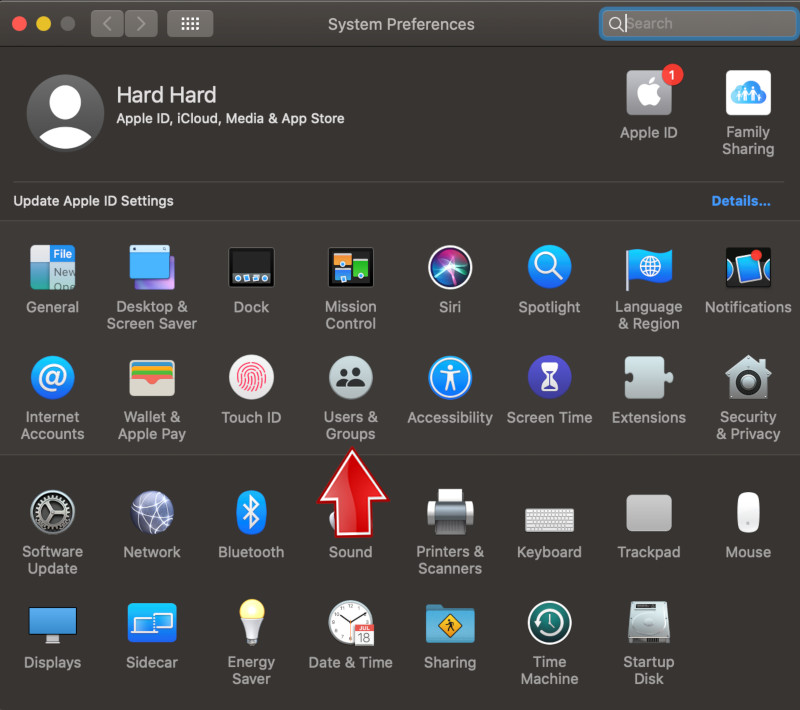
- Чудово, тепер натисніть вкладку Пароль.

- Клацніть на L ock у нижньому лівому куті вікна Користувачі та групи.

- Введіть свій пароль адміністратора та натисніть Розблокувати. (Якщо ви ніколи не встановлювали його, залиште його пустим і підтвердьте, натиснувши кнопку Ok.)
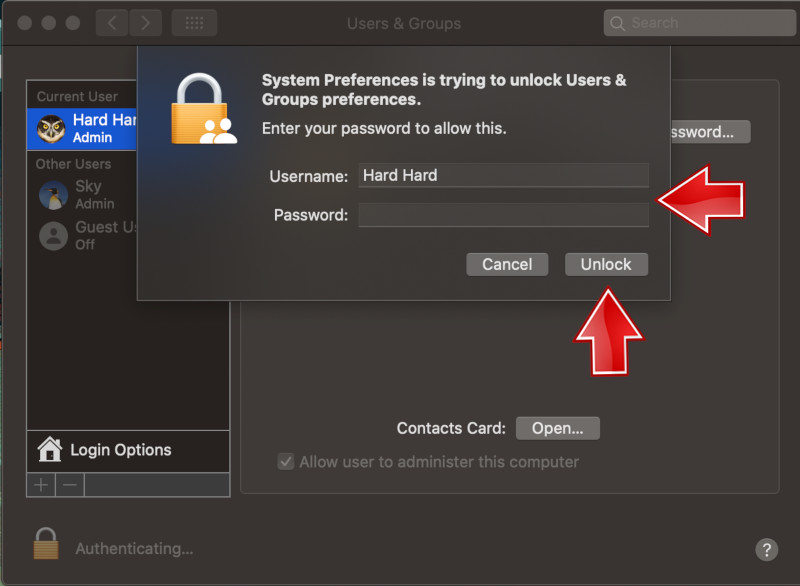
- Клацніть Змінити пароль.
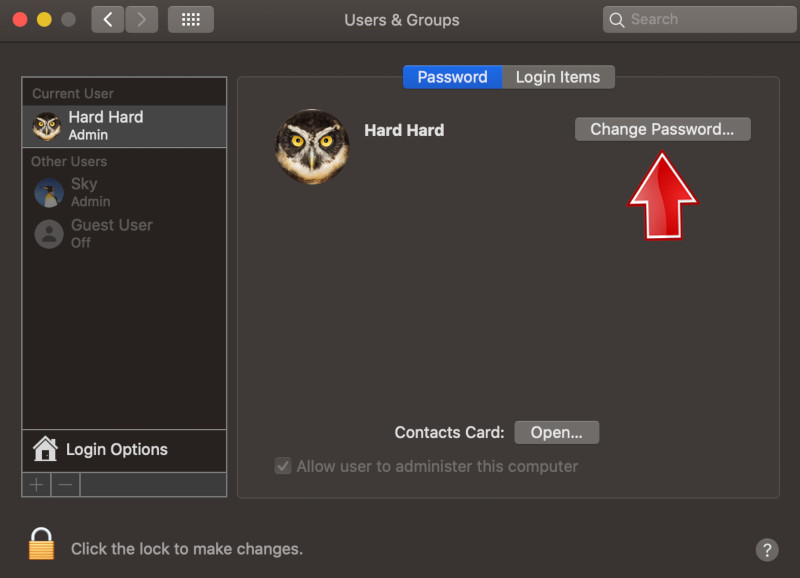
- Введіть поточний пароль для входу в Mac.
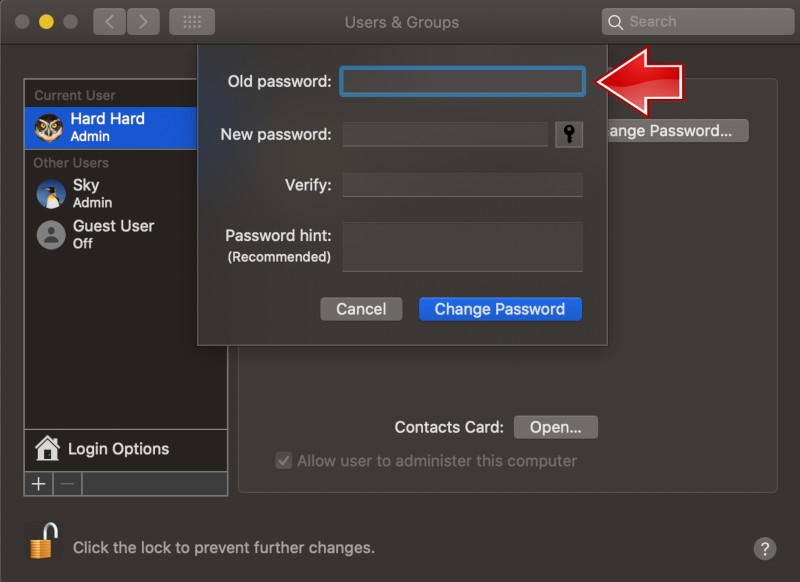
- Введіть новий пароль.
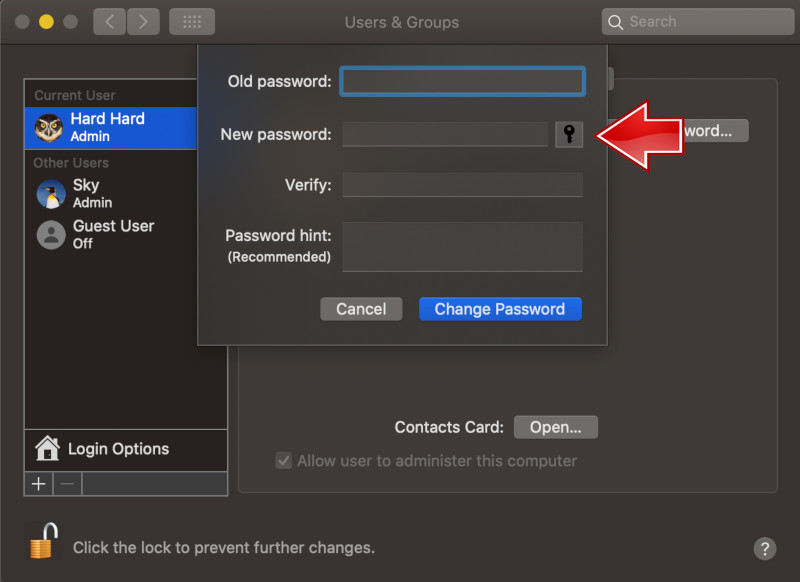
- Введіть новий пароль ще раз, щоб підтвердити його.

- Введіть підказку, що допоможе запам’ятати ваш пароль, якщо ви забудете його в майбутньому.
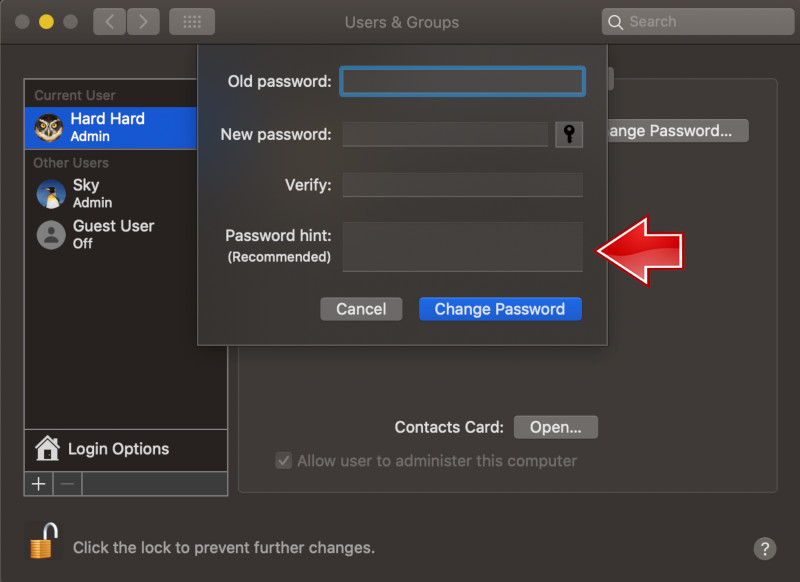
- Знову натисніть Змінити пароль.
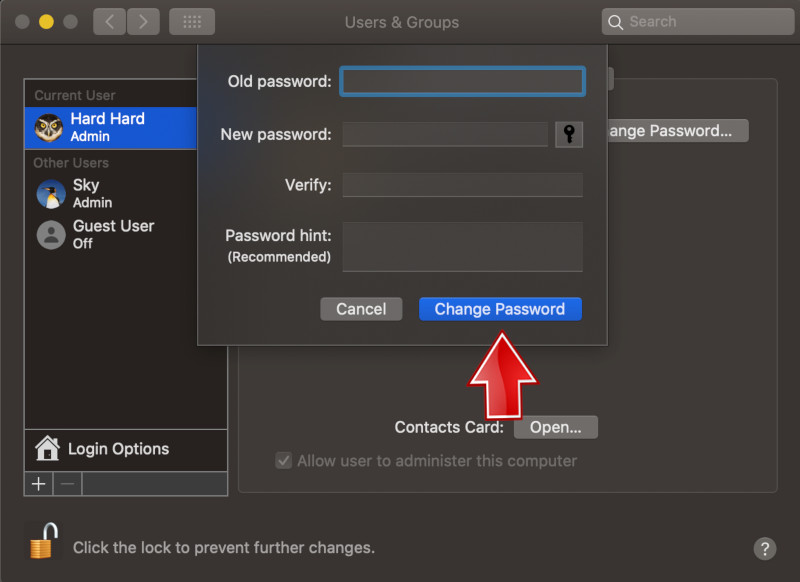
- Клацніть на Блокування, щоб запобігти подальшим змінам.

Ваш новий пароль буде автоматично оновлено. Наступного разу, коли ви вийдете зі свого Mac, вам потрібно буде ввести новий пароль.
Як скинути пароль Mac?
Є багато способів скинути пароль на вашому Mac. Деякі версії MacOS для скидання пароля за допомогою Apple ID - найпростіший спосіб, тому варто спробувати.
Щоб протестувати цю функцію, спробуйте ввести будь-який пароль під час входу. Якщо ви не отримаєте повідомлення про те, що можна скинути пароль за допомогою свого ідентифікатора Apple після трьох спроб, спробуйте інший спосіб. 
-
Перший метод:
- Якщо так, натисніть кнопку - трикутник всередині кола - поруч із повідомленням і введіть свій ідентифікатор Apple та пароль. У спливаючому вікні введіть новий пароль, підтвердьте його та додайте підказку про пароль.
- Натисніть Скинути пароль, щоб підтвердити зміни.
- Врешті-решт, вам буде запропоновано перезапустити ваш Mac.
- Коли все почне працювати, увійдіть, використовуючи нові облікові дані.
-
Другий метод:
- Щоб скинути пароль за допомогою іншого облікового запису адміністратора, увійдіть на свій Mac, використовуючи облікові дані, пов’язані з цим обліковим записом.
- Потім клацніть піктограму Apple і виберіть Системні налаштування.
- Тепер виберіть Користувачі та групи, клацніть піктограму замка в нижньому лівому куті спливаючого вікна та повторно введіть правильне ім'я користувача та пароль.
- Нарешті, виберіть своє ім’я користувача зі списку, натисніть кнопку « Скинути пароль » і введіть новий пароль облікового запису.
- Перевірте їх та додайте підказку щодо пароля, перш ніж натиснути Змінити пароль.
-
Третій метод FileVault
- Потрібно ввімкнути FileVault, щоб скинути свій пароль за допомогою помічника для скидання пароля або ключа відновлення.
- Щоб отримати доступ до помічника скидання пароля , перейдіть на екран входу та зачекайте близько хвилини, поки не з’явиться повідомлення про те, що ви можете використовувати кнопку живлення, щоб вимкнути Mac і перезапустити його в ОС відновлення.
- Вимкніть Mac за допомогою кнопки живлення, а потім увімкніть його знову. Виберіть Забутий пароль із відображених параметрів і введіть, підтвердьте та підтвердьте новий.
- Нарешті, натисніть Перезапустити та увійдіть із новими обліковими даними.
-
Четвертий метод:
- Останній спосіб - використовувати ключ відновлення пароля.
- Перейдіть на екран входу та спробуйте ввести пароль, поки не з’явиться повідомлення про те, що ви можете скинути пароль за допомогою ключа відновлення.
- Натисніть кнопку поруч із повідомленням, той самий трикутник у колі, який ми описали раніше, і введіть ключ відновлення - обов’язково використовуйте великі літери та дефіси.
- Потім введіть новий пароль, підтвердьте його та додайте підказку про пароль.
- Підтвердьте новий пароль, натисніть Скинути пароль і перезавантажте комп'ютер.
- Після скидання пароля вас також можуть попросити створити новий брелок. Якщо так, дотримуйтесь інструкцій на екрані, щоб це зробити. Якщо ви хочете, ви також можете зробити це вручну.
Слідуй за нами

Як додати та видалити eSIM з вашого телефону
Часи возитися з крихітними SIM-картами минули! Технологія eSIM революціонізує підключення смартфонів, пропонуючи світ гнучкості та зручності. Цей посібник розкриває секрети додавання, видалення та керування eSIM-картами на вашому телефоні.

Успіх мобільного SEO: поради щодо ефективного аналізу даних
У сучасному цифровому світі опанування мобільного SEO – це не просто можливість, це необхідність. Із запровадженням Google індексування на основі мобільних пристроїв акцент різко змістився в бік оптимізації для мобільних користувачів. Ця зміна означає, що мобільна версія вашого веб-сайту тепер відіграє вирішальну роль у визначенні рейтингу вашої пошукової системи на всіх пристроях. Якщо ви прагнете піднятися в рейтингу результатів пошуку та захопити зростаючу аудиторію користувачів мобільних пристроїв, ефективна аналітика пошукової оптимізації для мобільних пристроїв є вашим ключем до успіху. Цей посібник глибоко занурюється в основи відстеження та аналізу мобільного трафіку, пропонуючи практичну інформацію та новітні інструменти, які допоможуть вам процвітати в конкурентному цифровому середовищі. Незалежно від того, чи хочете ви вдосконалити свою стратегію, покращити взаємодію з користувачем або просто зрозуміти величезний ринок мобільних пристроїв, ці поради нададуть вам знання для точного аналізу та оптимізації. Давайте розкриємо весь потенціал ваших зусиль щодо оптимізації мобільних пристроїв і залучимо більше трафіку, як ніколи раніше!

Скільки eSIM можна мати на телефоні Android?
У цьому посібнику розповідається про те, скільки eSIM може вмістити ваш телефон, чому EID (ідентифікатор eSIM) важливий і як його знайти. Розблокуйте можливості eSIM і відчуйте бездоганну мобільну свободу на своєму телефоні Android!

Скільки eSIM можна мати на iPhone?
eSIM для iPhone робить революцію в мобільному зв’язку! Відмовтеся від фізичного жонглювання SIM-картою та отримайте свободу кількох ліній. У цьому посібнику розповідається про те, скільки eSIM може вмістити ваш iPhone, досліджується роль EID і розкриваються переваги технології eSIM.

Як перевірити останні дії на вашому телефоні?
У нашому взаємопов’язаному цифровому ландшафті смартфони стали продовженням нас самих. Вони служать багатьом цілям: від спілкування та розваг до підтримки нашої роботи. Але чи замислювалися ви коли-небудь про повсякденну роботу свого телефону? Можливо, ви хочете зрозуміти, як розподіляється ваш час щодня, або дізнатися, які програми домінують у вашому екранному часі. Існує також обґрунтована турбота про захист безпеки та конфіденційності вашого цифрового світу.

Безкоштовний Monster Hunter Now GPS Spoofer для iOS/Android без заборони - iToolPaw iGPSGo
Monster Hunter Now - це захоплююча гра, яка підкорила серця багатьох геймерів у всьому світі. Завдяки захоплюючому ігровому процесу та приголомшливій графіці не дивно, що гравці завжди шукають способи покращити свій ігровий досвід. Один із способів зробити це — використовувати GPS-спуфер, який дозволяє гравцям полювати на монстрів на вулиці, не рухаючись фізично. У цій статті ми розглянемо варіанти, доступні для безкоштовних GPS-спуферів Monster Hunter Now для iOS і Android, і обговоримо, чи буде вас заборонено використовувати за їх використання.

Скільки eSIM можна використовувати в iPhone?
Хочете оптимізувати свій мобільний досвід за допомогою eSIM для свого iPhone? Поява технології eSIM революціонізувала спосіб підключення, забезпечивши більш плавне та ефективне використання наших пристроїв. З iPhone eSIM ви можете забути про клопоти з фізичними SIM-картами та насолоджуватися перевагами кількох мережевих планів на одному пристрої. Але скільки eSIM може підтримувати iPhone? А як ви додаєте eSIM до свого iPhone? У цій статті ми зануримося в тонкощі можливостей eSIM на SIM-картці iPhone , надавши вам покроковий посібник із налаштування. Продовжуйте читати, щоб розкрити весь потенціал свого iPhone за допомогою технології eSIM і дізнатися, як легко покращити підключення.

Програма перевірки інформації IMEI
Очікувана мить настала! Після періоду очікування ми з величезною гордістю оголошуємо про запуск програми перевірки інформації про IMEI , що відзначає ключовий момент у доступі до прихованої інформації мобільного пристрою. У сучасному цифровому ландшафті розуміння нюансів вашого пристрою є ключовим. Це довгоочікуване відкриття, безсумнівно, спрощує доступ до прихованої інформації про будь-який мобільний пристрій. Ця програма, яка незабаром буде доступна в App Store для iOS і Play Store для Android , обіцяє кардинальні зміни в тому, як користувачі взаємодіють із даними свого пристрою.






















